Hvernig á að laga Þú hefur ekki leyfi til að vista á þessum stað á Windows

Þegar Windows sýnir villuna „Þú hefur ekki leyfi til að vista á þessum stað“ mun þetta koma í veg fyrir að þú vistir skrár í viðkomandi möppur.
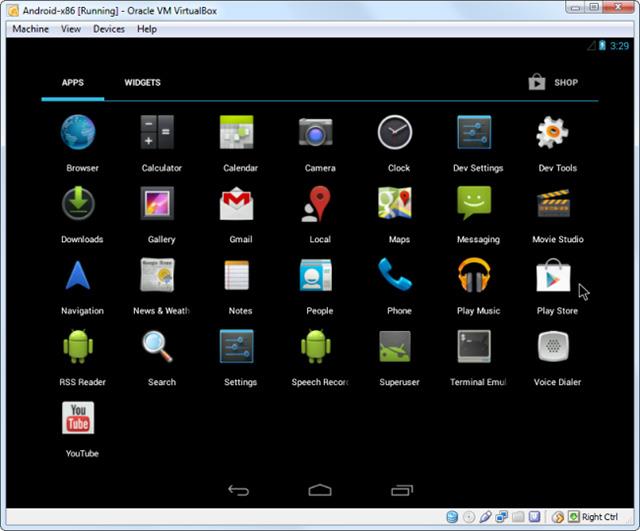
Eins og fyrri útgáfur er núverandi útgáfa af Windows Server 2012 með File Server Resource Manager . Eins og þú veist er þetta eiginleiki sem hjálpar kerfisstjórum að stjórna sameiginlegum möppum, með því að setja takmarkanir eða takmarka útbreiddar skrár. Til að setja það upp skaltu fylgja skrefunum hér að neðan.
Hvernig á að setja upp File Server Resource Manager
Skref 1 - Farðu í Server Manager > Stjórna > Bæta við hlutverkum og eiginleikum > Næsta. Veldu hlutverkatengda eða eiginleika byggða uppsetningu , veldu síðan Veldu netþjón úr miðlarahópnum . Smelltu á Next.
Síðan, á listanum, finndu skráa- og geymsluþjónustur og stækkaðu hana. Stækkaðu síðan Files and iSCSI Services , veldu File Server Resource Manager og þá opnast gluggi.

Skref 2 - Smelltu á Bæta við eiginleikum og smelltu síðan á Næsta.

Skref 3 - Smelltu á Næsta hnappinn.

Skref 4 - Smelltu á Setja upp hnappinn.

Hvernig á að opna File Server Resource Manager
Nú þegar þú ert með File Server Resource Manager uppsettan skaltu opna hann með því að fylgja leiðbeiningunum hér að neðan.
Skref 1 - Smelltu á Server Manager > Tools > File Server Resource Manager .

Til að stilla kvóta fyrir möppu skaltu fylgja skrefunum hér að neðan.
Skref 2 - Smelltu á vinstri spjaldið á Kvótastjórnun , stækkaðu síðan hlutann Búa til kvótasniðmát , smelltu síðan á Búa til kvótasniðmát... á hægri spjaldið eins og sýnt er á skjámyndinni hér að neðan.

Skref 3 - Nýtt spjald verður opnað, þar sem mikilvægasti þátturinn til að stilla er Space Limit , allt eftir þörfum þínum. Hér mun þetta dæmi setja 2GB og smelltu síðan á OK.

Skref 4 - Þú verður að setja kvóta fyrir það og þegar mappan nær þeim kvóta mun hún senda þér tilkynningu um hvar þú hefur möguleika á að setja tölvupóstinn.

Skref 5 - Smelltu á Í lagi.
Skref 6 - Síðan, til að festa þennan kvóta við möppu, hægrismelltu á sniðmátið og smelltu síðan á Búa til kvóta úr sniðmáti...

Skref 7 - Smelltu á Browse… og veldu síðan möppuna þína. Smelltu á Búa til.

Skref 8 - Til að setja takmarkanir á möppurnar þínar geturðu farið í vinstri gluggann Skráaskimunarstjórnun > Skráaskimunarsniðmát og smellt síðan á vinstri spjaldið Búa til skráarskjásniðmát...

Skref 9 - Smelltu á Browse… og finndu möppuna sem þú vilt velja. Smelltu að lokum á Búa til.

Sjá meira:
Þegar Windows sýnir villuna „Þú hefur ekki leyfi til að vista á þessum stað“ mun þetta koma í veg fyrir að þú vistir skrár í viðkomandi möppur.
Syslog Server er mikilvægur hluti af vopnabúr upplýsingatæknistjóra, sérstaklega þegar kemur að því að stjórna atburðaskrám á miðlægum stað.
Villa 524: Tími kom upp er Cloudflare-sérstakur HTTP stöðukóði sem gefur til kynna að tengingunni við netþjóninn hafi verið lokað vegna tímaleysis.
Villukóði 0x80070570 er algeng villuboð á tölvum, fartölvum og spjaldtölvum sem keyra Windows 10 stýrikerfið. Hins vegar birtist það einnig á tölvum sem keyra Windows 8.1, Windows 8, Windows 7 eða eldri.
Blue screen of death villa BSOD PAGE_FAULT_IN_NONPAGED_AREA eða STOP 0x00000050 er villa sem kemur oft upp eftir uppsetningu á vélbúnaðartæki, eða eftir uppsetningu eða uppfærslu á nýjum hugbúnaði og í sumum tilfellum er orsökin að villan er vegna skemmdrar NTFS skipting.
Innri villa í Video Scheduler er líka banvæn villa á bláum skjá, þessi villa kemur oft fram á Windows 10 og Windows 8.1. Þessi grein mun sýna þér nokkrar leiðir til að laga þessa villu.
Til að gera Windows 10 ræst hraðari og draga úr ræsingartíma eru hér að neðan skrefin sem þú þarft að fylgja til að fjarlægja Epic úr ræsingu Windows og koma í veg fyrir að Epic Launcher ræsist með Windows 10.
Þú ættir ekki að vista skrár á skjáborðinu. Það eru betri leiðir til að geyma tölvuskrár og halda skjáborðinu þínu snyrtilegu. Eftirfarandi grein mun sýna þér áhrifaríkari staði til að vista skrár á Windows 10.
Hver sem ástæðan er, stundum þarftu að stilla birtustig skjásins til að henta mismunandi birtuskilyrðum og tilgangi. Ef þú þarft að fylgjast með smáatriðum myndar eða horfa á kvikmynd þarftu að auka birtustigið. Aftur á móti gætirðu líka viljað lækka birtustigið til að vernda rafhlöðu fartölvunnar.
Vaknar tölvan þín af handahófi og birtist gluggi sem segir „Athuga að uppfærslum“? Venjulega er þetta vegna MoUSOCoreWorker.exe forritsins - Microsoft verkefni sem hjálpar til við að samræma uppsetningu á Windows uppfærslum.








